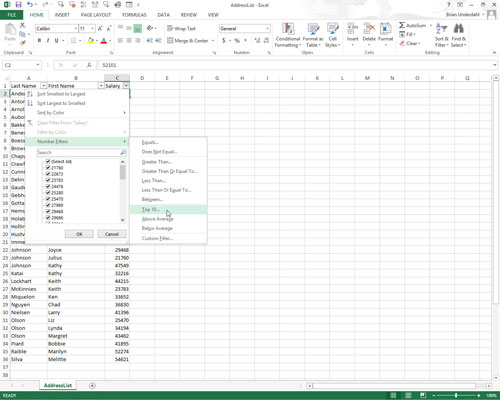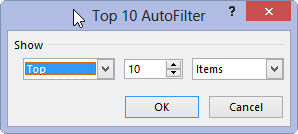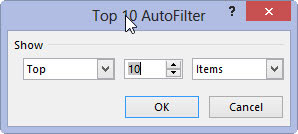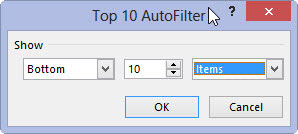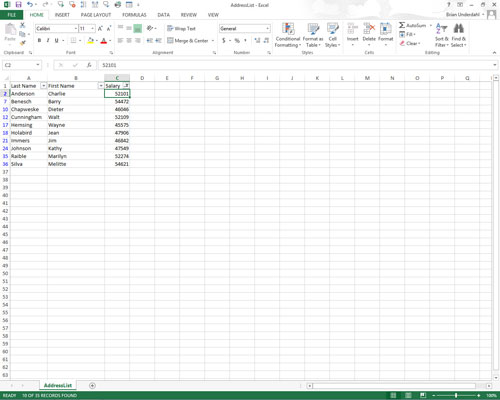Кликните на дугме Сортирај и филтрирај у групи Уређивање на картици Почетна, а затим у падајућем менију изаберите Филтер.
Екцел додаје дугме АутоФилтер колонама података.
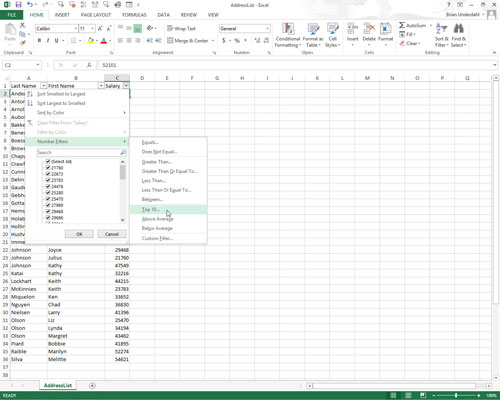
Кликните на дугме АутоФилтер на нумеричком пољу које желите да филтрирате помоћу опције Топ 10. Затим означите Филтери бројева на падајућој листи и кликните на Топ 10 у његовом подменију.
Екцел отвара дијалошки оквир Топ 10 АутоФилтер. Подразумевано, Топ 10 АутоФилтер бира да прикаже првих десет ставки у изабраном пољу. Међутим, можете променити ове подразумеване поставке пре филтрирања базе података.
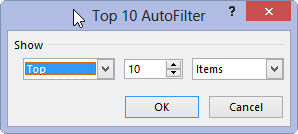
Да бисте приказали само доњих десет записа, промените врх у дно у падајућем оквиру са листом који је крајњи лево.
Ова опција вам омогућава да прилагодите како бисте видели информације које су вам потребне.
Да бисте приказали само доњих десет записа, промените врх у дно у падајућем оквиру са листом који је крајњи лево.
Ова опција вам омогућава да прилагодите како бисте видели информације које су вам потребне.
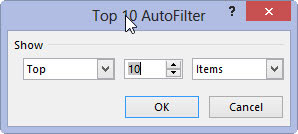
Да бисте приказали више или мање од првих или доњих десет записа, унесите нову вредност у средњи оквир за текст или изаберите нову вредност помоћу дугмади за окретање.
Овај средњи оквир за текст садржи 10 записа.
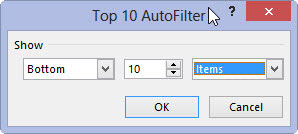
Да бисте приказали оне записе који спадају у првих 10 или доњих 10 процената , промените ставке у Проценат у крајњем десном падајућем оквиру са листом.
Можете одабрати било који проценат који најбоље одговара вашим потребама у овом падајућем оквиру.
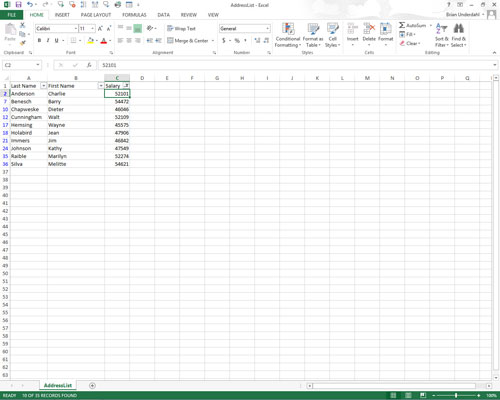
Кликните на ОК или притисните Ентер да бисте филтрирали базу података користећи Топ 10 подешавања.
Листу података о запосленима можете видети након коришћења опције Топ 10 (са свим њеним подразумеваним подешавањима) да бисте приказали само оне записе са платама које су у првих десет. Давид Леттерман би био поносан!